คู่มือสำหรับผู้เริ่มต้นใช้งาน .htaccess
เผยแพร่แล้ว: 2023-10-25.htaccess – คำที่น่ากลัวที่ทุกคนที่เป็นเจ้าของเว็บไซต์เคยได้ยินมาบ้างแล้ว แม้ว่าชื่อจะทำให้ดูเหมือนเป็นเทคนิคมากเกินไปที่จะเข้าใจ แต่ก็เป็นเครื่องมือที่ทรงพลังที่คุณมีในคลังแสงของคุณ การทำความเข้าใจ .htaccess วิธีการทำงาน และกรณีการใช้งานที่เป็นไปได้ จะทำให้คุณสามารถใช้งาน .htaccess ได้อย่างง่ายดาย เรามาเจาะลึกว่ามันคืออะไร คุณจะนำไปใช้ให้เกิดประโยชน์ได้อย่างไร และรับตัวอย่างและคำอธิบายที่มีประโยชน์ที่สุดสำหรับการใช้งาน .htaccess ที่พบบ่อยที่สุด!
.htaccess คืออะไร?
.htaccess เป็นคำย่อของ “การเข้าถึงแบบไฮเปอร์เท็กซ์” ซึ่งเป็นไฟล์กำหนดค่าซึ่งสามารถช่วยคุณควบคุมซอฟต์แวร์ Apache Web Server ได้ คุณสามารถสร้างไฟล์ .htaccess และเพิ่มลงในไดเร็กทอรีเพื่อที่ไฟล์นั้นจะโหลดและดำเนินการในภายหลังโดย Apache Web Server
 พูดง่ายๆ ก็คือ คุณสามารถใช้ไฟล์นี้เพื่อเปิดหรือปิดใช้งานฟังก์ชันการทำงานใดๆ ที่เว็บเซิร์ฟเวอร์นำเสนอได้ จากการเปลี่ยนเส้นทางขั้นพื้นฐานหรือการป้องกันฮอตลิงก์ มีประโยชน์หลายประการในการทำความเข้าใจการทำงานกับ .htaccess
พูดง่ายๆ ก็คือ คุณสามารถใช้ไฟล์นี้เพื่อเปิดหรือปิดใช้งานฟังก์ชันการทำงานใดๆ ที่เว็บเซิร์ฟเวอร์นำเสนอได้ จากการเปลี่ยนเส้นทางขั้นพื้นฐานหรือการป้องกันฮอตลิงก์ มีประโยชน์หลายประการในการทำความเข้าใจการทำงานกับ .htaccess
ไฟล์ .htaccess มีลักษณะอย่างไร
ไฟล์ .htaccess คือสิ่งที่คุณสร้างขึ้น อาจมีเพียงบรรทัดเดียวหรือหลายบรรทัด ขึ้นอยู่กับวัตถุประสงค์ของไฟล์ มีหลายสิ่งที่คุณสามารถเขียนลงในไฟล์เพื่อทำสิ่งต่างๆ มากมาย ตัวอย่างบางส่วนที่คุณจะพบเมื่อคุณอ่านต่อ
ฉันมีอันหนึ่งแล้วหรือยัง?
ในกรณีส่วนใหญ่ หากคุณมีเว็บไซต์ คุณก็อาจมีไฟล์ .htaccess อยู่แล้ว ปกติจะอยู่ในโฟลเดอร์รูทของเว็บไซต์ของคุณ เพียงไปที่โฟลเดอร์ที่มีเนื้อหาทั้งหมดในเว็บไซต์ของคุณ แล้วมองหาโฟลเดอร์ Public_HTML หรือโฟลเดอร์ชื่อ www. หากคุณมีไดเร็กทอรีย่อยสำหรับหลายไซต์ คุณจะพบไดเร็กทอรีย่อยหนึ่งรายการในแต่ละไดเร็กทอรีย่อย
หากคุณไม่สามารถหามันเจอก็ไม่ต้องกังวล ไม่ได้หมายความว่าคุณไม่มี – มันอาจจะถูกซ่อนไว้ก็ได้ โดยปกติจะเป็นกรณีนี้กับไฟล์ที่ขึ้นต้นด้วยจุด เช่นเดียวกับ .htaccess ตามค่าเริ่มต้นแล้ว มักจะไม่สามารถมองเห็นได้ง่าย
เพียงไปที่ File Manager หรือไคลเอนต์ FTP ของคุณแล้วมองหาตัวเลือก "แสดงไฟล์ที่ซ่อน" อย่าปล่อยตัวเลือกใดๆ ทิ้งไว้ โดยเฉพาะ "การตั้งค่า", "การตั้งค่า" หรือ "ตัวเลือก"
ดูเหมือนว่าฉันไม่มีเลย
ยังไงก็ไม่ต้องเหนื่อย เพราะคุณสามารถสร้างมันขึ้นมาได้อย่างง่ายดาย สิ่งที่คุณต้องการคือโปรแกรมแก้ไขข้อความทั่วไปและการตรวจสอบรายละเอียด คุณสามารถใช้ Microsoft WordPad หรือ TextPad เป็นต้น ส่วนที่ยุ่งยากคือต้องแน่ใจว่าได้ตั้งชื่อและบันทึกไฟล์ .htaccess ของคุณอย่างถูกต้อง

ขั้นแรก คุณต้องบันทึกในรูปแบบที่ถูกต้อง ควรอยู่ในรูปแบบ ASCII ดังนั้นอย่าพยายามบันทึกเป็น UTF-8 หรือรูปแบบอื่นใด
ประการที่สอง ตรวจสอบให้แน่ใจว่ามันถูกเรียกว่า .htaccess ฟังดูตรงไปตรงมา แต่จริงๆ แล้วนี่คือจุดที่การใส่ใจรายละเอียดเข้ามามีบทบาท คุณต้องแน่ใจว่าให้จุดอยู่ที่จุดเริ่มต้น ขั้นตอนต่อไปคือต้องแน่ใจว่าไม่มีนามสกุลไฟล์ใดๆ การบันทึกเป็น “htaccess.txt” จะไม่ทำให้ถึงเส้นชัย เพิ่มจุดและลบส่วนขยายออก!
สุดท้ายนี้ คุณต้องการอัปโหลดไปยังไดเร็กทอรีที่เหมาะสม คุณสามารถย้อนกลับไปในคำแนะนำและบันทึกไว้ในไดเร็กทอรีใดไดเร็กทอรีที่กล่าวถึงข้างต้น ในการทำเช่นนั้น คุณสามารถใช้ FTP หรือตัวจัดการไฟล์บนเบราว์เซอร์อื่น ๆ ที่คุณคุ้นเคย
ฉันจะทำอะไรกับ .htaccess ได้บ้าง?
มีหลายสิ่งที่คุณสามารถทำได้ด้วย .htaccess และความรู้อีกเล็กน้อย นี่คือบางส่วนของพวกเขา:
การจัดการข้อผิดพลาด
สิ่งแรกและวิธีที่ง่ายที่สุดอย่างหนึ่งที่คุณสามารถทำได้ด้วย .htaccess คือการทำให้แน่ใจว่าผู้เยี่ยมชมของคุณจะเห็นข้อความแสดงข้อผิดพลาดที่เป็นมิตรและกำหนดเอง แทนที่จะเป็นข้อความที่น่ากลัว
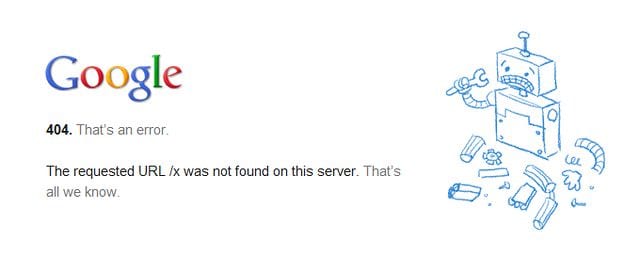
สิ่งที่คุณต้องการทำคือสร้างเอกสาร HTML ก่อน ขอแนะนำให้ประกอบด้วยคำอธิบายข้อผิดพลาด เช่น "ไม่พบ" สำหรับข้อผิดพลาด 404 หรือ "เกตเวย์ไม่ถูกต้อง" สำหรับข้อผิดพลาด 502 แม้ว่าความจริงก็คือ คุณสามารถแสดงเนื้อหาใดก็ได้ที่คุณต้องการ
คุณควรตรวจสอบให้แน่ใจว่าได้ตั้งชื่ออย่างถูกต้องเพื่อให้คุณทราบว่าเป็นเอกสารใด หากจัดการข้อผิดพลาด 404 วิธีทั่วไปในการบันทึกจะเป็น 404.html คุณยังต้องการบันทึกลงในไดเร็กทอรี error_pages ซึ่งควรเก็บเอกสารข้อผิดพลาดทั้งหมดไว้
เมื่อพร้อมแล้ว คุณควรเปิดไฟล์ .htaccess ในตัวแก้ไขที่ต้องการ แล้วพิมพ์ข้อความดังนี้:
ข้อผิดพลาดเอกสาร 404 /error_pages/404.html
บรรทัดนี้จะบอกให้เซิร์ฟเวอร์เว็บไซต์ของคุณแสดงเอกสารที่กำหนดทุกครั้งที่เกิดข้อผิดพลาด 404 คุณสามารถทำซ้ำขั้นตอนนี้อีกครั้งพร้อมกับเอกสารแสดงข้อผิดพลาดที่คุณต้องการ เพื่อให้แน่ใจว่าผู้เยี่ยมชมจะไม่รู้สึกหงุดหงิดกับข้อความทั่วไปที่ธรรมดาเกินไปที่พวกเขามักจะได้รับ
การเปลี่ยนเส้นทางแบบง่าย
แม้ว่า WordPress อาจมีปลั๊กอินมากมายให้คุณ แต่คุณสามารถเปลี่ยนเส้นทางผู้เยี่ยมชมของคุณโดยใช้ไฟล์ .htaccess ได้ การนำผู้เยี่ยมชมไปยังเพจที่คุณระบุแทนที่จะเป็นหน้าที่พวกเขาขอนั้นเป็นอีกงานง่ายๆ ด้วยการป้อนอีกบรรทัดหนึ่งในไฟล์ คุณสามารถเปลี่ยนเส้นทางผู้เยี่ยมชมไปยังสถานที่อื่นภายในเว็บไซต์ของคุณ หรือแม้แต่ไปยังเว็บไซต์อื่นได้เช่นกัน
หากต้องการเปลี่ยนเส้นทาง ต่อไปนี้คือตัวอย่างสิ่งที่คุณสามารถเพิ่มลงในไฟล์ .htaccess แน่นอนว่าคุณควรแก้ไขเล็กน้อยเพื่อให้เหมาะกับความต้องการของคุณ
เปลี่ยนเส้นทาง /old_dir/ http://www.yourdomain.com/new_dir/index.html
มาอธิบายสิ่งนี้เพื่อให้คุณทราบวิธีปรับแต่งสิ่งนี้เพื่อให้แน่ใจว่าผู้เยี่ยมชมของคุณจะไปถึงจุดที่คุณต้องการให้พวกเขาไปสิ้นสุด
ก่อนอื่น /old_dir/ จะเป็นอย่างไร? เป็นไดเรกทอรีหรือเอกสารที่อยู่ภายใต้โดเมนของคุณ หรือถ้าให้เจาะจงกว่านั้นคือจะอยู่ที่ 'http://www.yourdomain.com/old_dir/' นี่คือจุดที่ผู้เยี่ยมชมของคุณจะพยายามเข้าถึง ไฟล์ที่เหลือจะระบุว่าควรไปสิ้นสุดที่ใดแทน ในกรณีนี้ พวกมันจะไปอยู่ที่หน้าดัชนีของ /new_dir/ บนเว็บไซต์ของคุณ
อย่างที่คุณเห็น หน้าที่คุณต้องการให้ผู้ใช้ไปสิ้นสุดนั้นต่างจากจุดเริ่มต้นตรงที่เป็น URL แบบเต็ม ซึ่งจะช่วยในการเปลี่ยนเส้นทางไปยังโดเมนอื่น เนื่องจากคุณสามารถใช้ URL ใดก็ได้และเพิ่มเข้าไปแทน URL ในตัวอย่าง ชิ้นส่วนของเค้กใช่มั้ย?
การป้องกันด้วยรหัสผ่าน
หากคุณกำลังมองหาการสร้างชุมชนรอบ ๆ เว็บไซต์ของคุณ การนำเสนอพื้นที่ของสมาชิก และการให้ผู้เยี่ยมชมเข้าสู่ระบบอาจเป็นเพียงเคล็ดลับเท่านั้น แม้ว่าชุมชนจะเป็นสิ่งที่ดีในการทำการตลาดและการขายของคุณ แต่ก็สามารถช่วยสร้างแนวคิดว่าผู้ใช้ของคุณเป็นใคร และสำหรับการรวบรวมข้อมูลที่จำเป็นมากเกี่ยวกับลูกค้าของคุณ
ตราบใดที่คุณปฏิบัติตาม GDPR คุณสามารถใช้เคล็ดลับดีๆ นี้เพื่อแก้ไขข้อเสนอของคุณตามข้อมูลที่คุณรวบรวม และท้ายที่สุด – ขายได้มากขึ้น!
รหัสผ่านป้องกันได้อย่างไร?
โอกาสในการเพิ่มรหัสผ่านให้กับทุกสิ่งบนเว็บไซต์ของคุณเป็นวิธีที่ใช้กันทั่วไปในการใช้ไฟล์ .htaccess นอกจากนี้ยังทำได้ค่อนข้างง่ายและคุณยังสามารถใช้รหัสผ่านป้องกันไดเร็กทอรีได้ไม่มากก็น้อย ซึ่งจะทำให้ผู้ใช้มีชื่อผู้ใช้และรหัสผ่านที่ถูกต้องในการเข้าถึง ซึ่งอาจมีประโยชน์ในสถานการณ์ต่างๆ
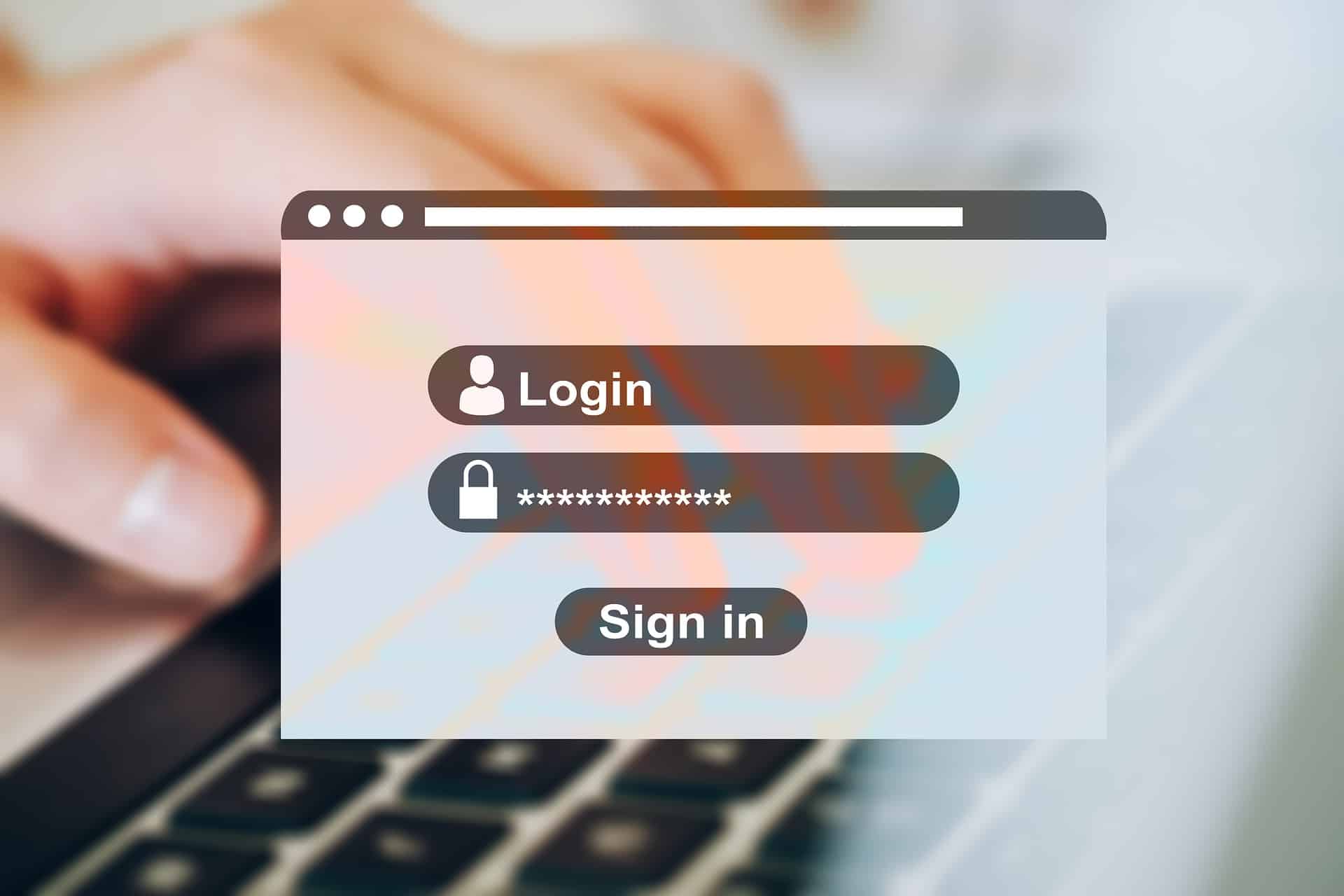
หากคุณตั้งค่าการป้องกันด้วยรหัสผ่านสำหรับไดเร็กทอรี ขั้นตอนการเข้าสู่ระบบจะค่อนข้างง่ายและเว็บเบราว์เซอร์ของคุณจะจัดการโดยอัตโนมัติ มันจะแสดงเป็นอินเทอร์เฟซป๊อปอัปของเบราว์เซอร์ รหัสผ่านยังได้รับการเข้ารหัส ดังนั้นข้อมูลรับรองการเข้าสู่ระบบก็จะปลอดภัยเช่นกัน

หากคุณรู้ว่าไดเรกทอรีใดที่คุณต้องการป้องกันด้วยรหัสผ่าน ให้สร้างไฟล์ .htaccess เลย โปรดจำไว้ว่าไดเร็กทอรีย่อยทั้งหมดจะต้องมีการป้องกันด้วยรหัสผ่านด้วย! ใช้กฎเดียวกันนี้เช่นกัน แต่คุณต้องการรวมสิ่งต่อไปนี้:
AuthName “ชื่อสมาชิก”
AuthUserFile /path/to/password/file/.htpasswd
AuthType พื้นฐาน
ต้องการผู้ใช้ที่ถูกต้อง
เรามาแยกย่อยกันเพื่อให้คุณรู้วิธีแก้ไขหากจำเป็น ในบรรทัดแรก ไฟล์ .htaccess นี้ระบุชื่อของไดเร็กทอรีที่คุณต้องการปกป้อง ในกรณีนี้คือไดเร็กทอรี "ชื่อสมาชิก" แต่คุณควรแก้ไขให้เหมาะสมกับชื่อของไดเร็กทอรีที่ต้องอยู่ภายใต้รหัสผ่าน
บรรทัดที่สองระบุไฟล์รหัสผ่าน หรือถ้าให้เจาะจงกว่านี้คือที่เซิร์ฟเวอร์สามารถค้นหาไฟล์รหัสผ่านได้ ประเภทที่สามคือประเภทการอนุญาตที่คุณใช้ ในตัวอย่าง เป็นพื้นฐานสำหรับการรับรองความถูกต้อง HTTP ขั้นพื้นฐาน
บรรทัดสุดท้ายหมายถึงข้อกำหนดสำหรับการเข้าสู่ระบบ ในตัวอย่างนี้ จำเป็นต้องมีข้อมูลรับรองการเข้าสู่ระบบที่ถูกต้อง คุณสามารถระบุสิ่งที่จำเป็นเพื่อให้ถูกต้องได้ที่นี่ ขึ้นอยู่กับสิ่งที่คุณพยายามป้องกันด้วยรหัสผ่าน
ไฟล์รหัสผ่าน
ตอนนี้คุณต้องหาไฟล์รหัสผ่าน แม้ว่าไฟล์รหัสผ่านจะอยู่ที่ใดก็ได้บนเว็บเซิร์ฟเวอร์ของคุณ แต่ขอแนะนำให้มีไฟล์รหัสผ่านอยู่ในไดเร็กทอรีเดียวกันกับไฟล์ .htaccess เนื่องจากเซิร์ฟเวอร์บางแห่งจำเป็นต้องตั้งค่านี้ คุณควรใช้เส้นทางแบบเต็มไปยังไดเร็กทอรีที่มีไฟล์รหัสผ่านอยู่ในบรรทัดที่สอง
แน่นอนว่านี่ก็หมายความว่าคุณต้องเตรียมไฟล์รหัสผ่านไว้ด้วย ในตัวอย่าง เรียกว่า .htpasswd แต่คุณสามารถเรียกมันว่าอะไรก็ได้ที่คุณต้องการ อย่างไรก็ตาม หากคุณตั้งชื่อมันเหมือนกัน ข่าวดีก็คือเซิร์ฟเวอร์จะจดจำชื่อไฟล์นี้และซ่อนมันไม่ให้ผู้เยี่ยมชมเห็นโดยอัตโนมัติ ไฟล์รหัสผ่านควรมีข้อมูลดังนี้:
ชื่อผู้ใช้:รหัสผ่านที่เข้ารหัส
john_smith:oCF9Pam/MXJg2
ปฏิเสธการเข้าถึงผู้เยี่ยมชม
แม้แต่กับเว็บไซต์ก็ยังมีตัวตนที่ไม่น่ารังเกียจอยู่ ด้วยไฟล์ .htaccess ที่ถูกต้อง คุณสามารถจำกัดการเข้าถึงของผู้อื่นได้ หรือในทางกลับกัน อนุญาตการเข้าถึงเฉพาะเจาะจงแก่ผู้เยี่ยมชมรายใดรายหนึ่ง อย่างแรกค่อนข้างมีประโยชน์หากคุณต้องการปกป้องเว็บไซต์ของคุณ และอย่างหลังนั้นสมบูรณ์แบบหากคุณต้องการควบคุมลักษณะเฉพาะของไซต์ของคุณได้อย่างเต็มที่
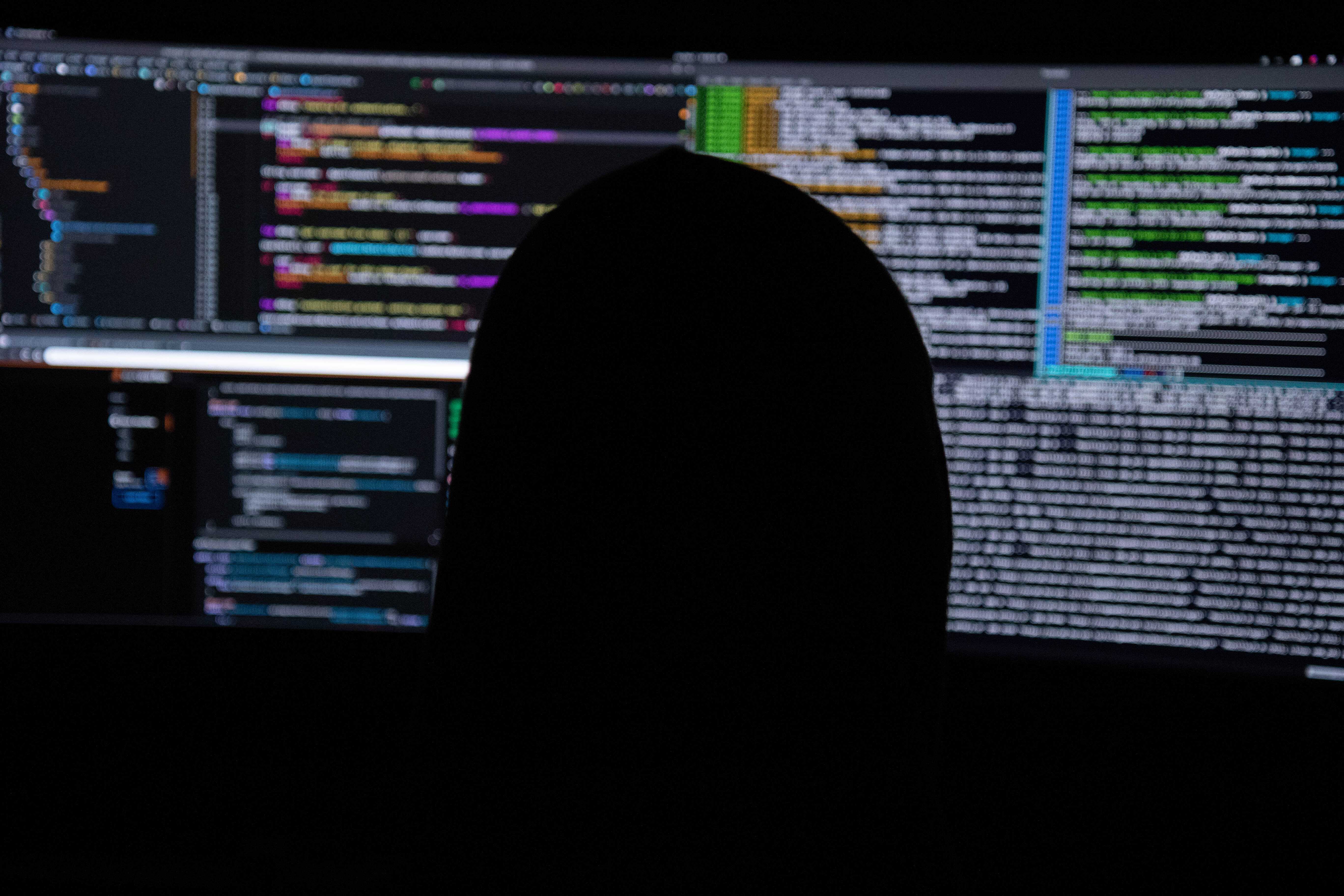
คุณสามารถปฏิเสธการเข้าถึงผู้เยี่ยมชมได้สองวิธี ปฏิเสธการเข้าถึงผู้เยี่ยมชมของคุณโดยขึ้นอยู่กับที่อยู่ IP ของพวกเขา หรือคุณสามารถทำการเลือกตามผู้อ้างอิงได้
การปฏิเสธโดย IP
หากคุณต้องการใส่ IP บางส่วนลงในบัญชีดำ คุณสามารถทำได้ง่ายๆ ด้วยความช่วยเหลือเล็กน้อยจากไฟล์ .htaccess ของคุณ สร้างใหม่ตามกฎเดียวกัน แล้วเพิ่มข้อความต่อไปนี้
คำสั่งอนุญาต, ปฏิเสธ
ปฏิเสธจาก XXX.XXX
ปฏิเสธจาก XXX.XX.X
อนุญาตจากทั้งหมด
แน่นอน คุณควรแทนที่ Xs ด้วยที่อยู่ IP ที่คุณต้องการบล็อก เพิ่มได้มากเท่าที่คุณต้องการ และไฟล์นี้จะทำให้เว็บเซิร์ฟเวอร์ทราบว่าที่อยู่ IP เหล่านี้ไม่ได้รับการต้อนรับบนไซต์ของคุณ อย่าลืมเพิ่มการอนุญาตจากทั้งหมด เนื่องจากบรรทัดนี้หมายถึงว่าผู้เยี่ยมชมรายอื่นยินดีเป็นอย่างยิ่งที่จะเข้าสู่เว็บไซต์ของคุณ
ในทางกลับกัน หากคุณต้องการเป็นคนเดียวที่สามารถเข้าถึงได้ คุณควรใส่ข้อความต่อไปนี้แทน:
คำสั่งอนุญาต, ปฏิเสธ
อนุญาตจาก XXX.0.0.0
ปฏิเสธจากทั้งหมด
แน่นอน คุณควรแทนที่ Xs ด้วยที่อยู่ IP ของคุณเอง อันนี้จะบอกเซิร์ฟเวอร์ว่ามีเพียงคุณเท่านั้นที่ควรเข้าถึงจุดเฉพาะได้
การปฏิเสธโดยผู้อ้างอิง
เมื่อดูบันทึกของคุณ คุณสังเกตเห็นกิจกรรมที่น่าสงสัย ทำไมคุณไม่เพิ่มผู้อ้างอิงไปยังบัญชีดำและไม่ต้องกังวลไปล่ะ? นี่คือวิธีที่คุณสามารถทำได้ด้วย .htaccess
เพียงสร้างไฟล์ตามปกติ อินพุตควรมีลักษณะดังนี้:
เขียนใหม่เครื่องยนต์บน
# ตัวเลือก + ติดตาม Symlinks
RewriteCond %{HTTP_REFERER} โดเมนอื่น\.com [NC]
เขียนกฎใหม่ .* – [F]
นี่ควรทำเคล็ดลับ! คุณควรตรวจสอบว่า 'mod_rewrite' เปิดใช้งานบนเซิร์ฟเวอร์ของคุณหรือไม่ เนื่องจากอาจถูกปิดใช้งานเนื่องจากอาจทำให้มีความต้องการทรัพยากรค่อนข้างมาก หากเป็นเช่นนั้น คุณควรตรวจสอบกับผู้ให้บริการโฮสติ้งของคุณ
โดยพื้นฐานแล้ว บรรทัดเหล่านี้ทำให้เซิร์ฟเวอร์ทราบว่าไม่มีใครจาก otherdomain\.com ยินดีต้อนรับเข้าสู่เว็บไซต์ของคุณ แน่นอน คุณควรเพิ่มโดเมนที่เหมาะสมที่นี่แทน ส่วน '[NC]' ที่ส่วนท้ายก็มีความสำคัญมากเช่นกัน เนื่องจากจะทำให้ทราบว่าชื่อโดเมนที่คุณระบุนั้นไม่คำนึงถึงตัวพิมพ์เล็กและตัวพิมพ์ใหญ่ ซึ่งหมายความว่า “OtherDomain” ก็ถูกจำกัดเช่นกัน
หากคุณต้องการบล็อกผู้ก่อปัญหาหลายราย ให้เพิ่ม '[NC,OR]' แทน จากนั้นดำเนินการต่อและเพิ่มอีกรายการในลักษณะเดียวกัน:
RewriteCond %{HTTP_REFERER} โดเมนอื่น\.com
คุณสามารถทำต่อได้จนกว่าคุณจะพอใจ แต่อย่าลืมเพิ่ม '[NC,OR]' ต่อท้ายแต่ละรายการ ยกเว้นอันสุดท้าย
ป้องกันไม่ให้ Bad Bots สแกนเว็บไซต์ของคุณ
อีกเหตุผลที่ดีในการใช้ .htaccess ก็คือเพื่อป้องกันโปรแกรมรวบรวมข้อมูลบนเว็บไซต์ของคุณ แม้ว่าจะมีโปรแกรมที่ไม่เป็นอันตรายซึ่งดาวน์โหลดเนื้อหาทั้งหมดเพื่อเรียกดูแบบออฟไลน์ แต่ก็มีโปรแกรมที่มีเจตนาร้ายอยู่บ้าง กล่าวคือ อินเทอร์เน็ตเต็มไปด้วยบอทที่ไม่ดี มองหาที่อยู่อีเมลเพื่อเติมเต็มอีเมลขยะ ช่องโหว่ด้านความปลอดภัย หรือเพียงแค่ค้นหาเนื้อหา

แม้ว่านี่จะดูล้ำหน้ากว่าตัวอย่างก่อนหน้านี้เล็กน้อย แต่คุณก็ควรลองดู การป้องกันบอทที่ไม่ดีเหล่านี้ไม่ให้ทำอันตรายใด ๆ กับคุณเป็นสิ่งที่จำเป็น ไม่ทางใดก็ทางหนึ่ง
เพียงสร้างไฟล์ .htaccess อีกไฟล์เหมือนที่คุณทำกับตัวอย่างก่อนหน้านี้ สิ่งที่คุณจะต้องเขียนลงไปจะคล้ายกับสิ่งนี้:
เขียนโปรแกรมใหม่อีกครั้ง
เขียนใหม่ %{HTTP_USER_AGENT} ^BlackWidow [หรือ]
เขียนใหม่ %{HTTP_USER_AGENT} ^SuperBot
กฎการเขียนใหม่ ^.* – [F,L]
ความจริงก็คือ รายการควรจะยาวกว่านี้มาก เนื่องจากควรรวมบอทบอทที่รู้จักกันดีทั้งหมดไว้ด้วย คุณสามารถค้นหารายการดังกล่าวได้ที่นี่ ยิ่งคุณรวมไว้มากเท่าไรก็ยิ่งดีเท่านั้น
อย่างไรก็ตาม อย่าลืมเปลี่ยนชื่อ – ใช้ชื่อของบอทแทน BlackWidow หรือ SuperBot ใส่ [OR] ต่อท้ายแต่ละรายการเสมอ แต่อย่าใช้กับหน้าสุดท้าย เอาล่ะ! เว็บไซต์ของคุณปลอดจากโปรแกรมรวบรวมข้อมูลที่เป็นอันตราย!
มีอีกไหม?
แน่นอนว่าก็มี อย่างที่บอกไปแล้วว่านี่คือคู่มือสำหรับผู้เริ่มต้น มีหลายสิ่งที่คุณสามารถทำได้ด้วยไฟล์ .htaccess
ตัวอย่างเช่น คุณสามารถใช้ไฟล์ .htaccess เพื่อตั้งค่าเขตเวลาของเซิร์ฟเวอร์หรือเปลี่ยนลายเซ็นได้ หากเว็บไซต์ของคุณใช้งานสื่อเป็นจำนวนมาก คุณสามารถใช้เว็บไซต์ดังกล่าวเพื่อให้แน่ใจว่าไฟล์สื่อทั้งหมดได้รับการดาวน์โหลด แทนที่จะถูกเล่น หรือคุณสามารถใช้เพื่อป้องกันคำขอที่มีอักขระที่ไม่ถูกต้อง และอื่นๆ อีกมากมาย
แม้ว่าการพยายามสะกด .htaccess จะเป็นปัญหา แต่การใช้อย่างที่คุณเห็นนั้นเป็นเรื่องง่าย ในขณะที่คุณยังคงสามารถบรรลุผลสำเร็จได้มากมาย!
สิ่งที่คุณต้องคำนึงถึงเมื่อสร้างและแก้ไขไฟล์คือการทดสอบอย่างละเอียดหลังจากที่คุณทำการเปลี่ยนแปลงใดๆ ก่อนที่จะเผยแพร่ คุณไม่ต้องการให้ข้อผิดพลาดเซิร์ฟเวอร์ภายใน 500 ข้อแก่ผู้ใช้ใช่ไหม
คำแนะนำชิ้นสุดท้าย
แม้ว่าบางอย่างจะทำงานไม่ถูกต้อง แต่อย่าหงุดหงิดจนเกินไป ตรวจสอบการพิมพ์ผิด ซึ่งมักจะช่วยได้! หากไม่เป็นเช่นนั้น ให้ตรวจสอบฟอรัมสนับสนุน!
